Как оплатить по qr коду тинькофф
Обновлено: 16.04.2024
В данной статье разберем возможные доступные на текущий момент варианты приёма платежей физическому лицу по QR коду.
Но для начала определимся зачем вообще нужно принимать платежи по QR коду физ.лицу. Поводов это сделать несколько:
1) Быстрота перевода денежных средств от одного физ. лица другому физ.лицу
2) Удобство, достаточно лишь отсканировать смартфоном QR код
3) Надежность и защита от ошибок ввода неправильных реквизитов
Чтобы перечислить деньги юр.лицу по QR коду уже достаточно давно существует стандарт ГОСТ двумерного штрихкодирования платежных реквизитов, который реализован в множестве банков. Подробнее Вы можете почитать в следующих статьях
Если Вам нужно создать QR код для приёма платежей в пользу юр. лица или ИП, то это можно сделать в этом сервисе подготовки QR кода для оплаты
К сожалению, для физических лиц данный ГОСТ так широко не поддерживается банками и нельзя так просто создать QR код с расчётным счётом физического лица.
Но разберем — какие есть варианты для физического лица.
Создание QR кода в мобильном приложение Тинькофф для переводов физ.лицу
Ограничением такого QR кода является то, что денежные средства Вы можете принимать только от других владельцев продуктов Тинькофф. От других банков принять платежи по такому QR коду не получиться.
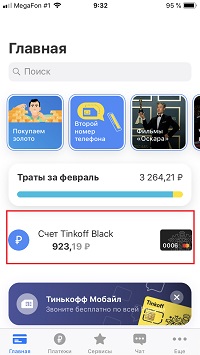
Чтобы создать такой QR код необходимо:
1) Открыть приложение Тинькофф
2) Выбрать свою карту, на которую хотите принимать платежи ( данном случае TinkoffBlack)
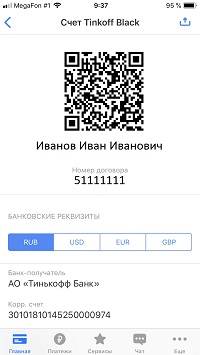
3) Нажать на реквизиты
4) На экране будет QR код, который содержит данные Вашего договора Тинькофф. Этот QR код позволит другим клиентам Тинькофф сканировать его и зачислять Вам денежные средства
Создание QR кода для WeChat
Если у Вас установлен китайский мессенджер, то в нём Вы можете создать QR код для сбора средств. Если мессенджера нет, то его нужно поставить а это не так просто (требуется другой пользователь WeChat, который подтвердит, что Вы реальный человек).
Ограничением такого QR кода является, то что сбор денежных средств будет идти через WeChat, а в России он мало у кого установлен. И мало кто собирает деньги в юанях, в банке Китая.
Создание QR кода для Яндекс.Кошелька
На мой взгляд это наиболее доступный и универсальный способ сбора денежных средств физическим лицом по QR коду.
По такому QR коду можно собирать деньги в независимости от того, в какому банке будет открыт счёт у Вашего плательщика. Неудобством является то, что плательщику нужно будет вводить все реквизиты его карты, чтобы перечислить Вам деньги. При сканировании QR кода с Яндекс кошельком будет открыта страница платежной формы Яндекса.

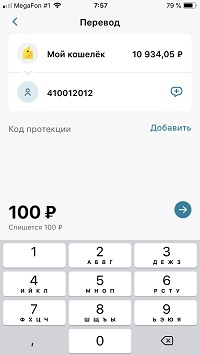
А если у Вашего плательщика есть мобильное приложение Яндекс деньги, то сразу будет открыта форма для перевода Вам средств
Если Вы хотите попробовать такой способ сбора денег то, можете для примера отсканировать мой QR код и в знак благодарности перевести любую комфортную для Вас сумму. Думаю, если это сделаете, то точно запомните как это работает и сделаете такой же для себя и уже будете собирать деньги сами.
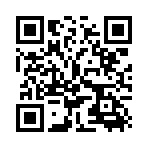 | или | 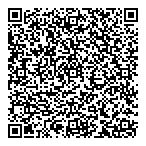 |
Если Вы решили создать QR код для приёма платежей на свой кошелек Яндекс.Денег, то это можно сделать по этой ссылке. Создать QR код Яндекс.Денег для приёма платежей физ.лицу
Какими способами можно оплатить ЖКУ через Тинькофф?
Есть несколько способов.
По QR‑коду. В приложении вы можете оплатить ЖКУ по QR‑коду или штрихкоду. Это сэкономит ваше время, так как не нужно будет вводить длинные реквизиты. Чтобы отсканировать QR‑код, перейдите в раздел «Платежи» → в правом верхнем углу выберите значок QR‑кода. Наведите камеру на QR‑код или штрихкод либо отсканируйте его из скачанной квитанции.
По выставленному счету. Поставщик формирует квитанцию за ЖКУ своим жильцам и присылает нам информацию о начисленной сумме для оплаты.Как только мы получаем информацию о счете, выгружаем ее в раздел «Счета на оплату». И сразу отправляем пуш‑уведомление, что счет появился и его можно оплачивать.
По реквизитам счета. Вы можете оплатить коммунальные услуги по полным реквизитам счета. Срок зачисления, как правило, 1—2 рабочих дня.
Через поиск организации. Вы можете оплатить коммунальные услуги через раздел «Платежи» → «ЖКХ». Откроется список всех компаний. В поисковой строке введите название или ИНН поставщика услуг.
Почему оплачивать ЖКУ через Тинькофф удобнее?
Преимущества банка Тинькофф для оплаты ЖКУ следующие.
Без комиссии. Другие сервисы и банки могут списывать комиссию — обычно это 1% от платежа. Если оплачивать коммунальные услуги через Тинькофф, то комиссии не будет.
Выставление счета. Мы пришлем пуш‑уведомление, как только поставщик услуг выставит счет на оплату. Так вы сможете отслеживать счета и оплачивать их вовремя.
Удобно оплачивать в приложении. Когда поставщик пришлет информацию о начисленной сумме для оплаты, мы отправим вам пуш‑уведомление. Вы перейдете в приложение и сразу попадете на нужный счет. Оплатите его, а после сможете добавить операцию в избранное или настроить автоплатеж.
Что такое «Счета на оплату»? Как это работает?
Счета на оплату поступают нам от поставщиков, которые рассчитывают платеж за коммунальные услуги. Как только мы получаем информацию о счете, выгружаем ее в раздел «Счета на оплату».
Счет для оплаты, который прислал поставщик
Как оплачивать ЖКУ в Тинькофф через поиск?
Оплатить ЖКУ можно двумя способами.
В приложении Тинькофф:
Выберите раздел «Платежи» → «ЖКХ». Откроется список всех компаний. В поисковой строке введите название или ИНН поставщика услуг.
Заполните необходимые реквизиты. Обычно достаточно лицевого счета или номера договора.
Справа от названия провайдера есть символ i — там указана дополнительная информация и сроки зачисления платежа
Укажите сумму перевода и нажмите «Оплатить».
После оплаты можно добавить операцию в избранное. Так вы сможете быстро оплачивать коммунальные услуги и не придется каждый раз вводить реквизиты вручную.
В личном кабинете Тинькофф:
Выберите раздел «Платежи» → «Коммунальные услуги».
В поисковой строке введите нужного поставщика.
Заполните необходимые реквизиты.
Как оплачивать ЖКУ в Тинькофф по QR-коду?
Это можно сделать через приложение Тинькофф. За оплату ЖКУ комиссию списывать не будем.
Чтобы перевести деньги по QR‑коду, в разделе «Платежи» нажмите на иконку в правом верхнем углу и поднесите камеру к коду на квитанции. Все реквизиты заполнятся сами — вам останется только подтвердить оплату.
В правом верхнем углу нажмите на иконку, чтобы отсканировать QR-код
Какие данные надо указать при платеже?
Для оплаты ЖКУ подойдет личный идентификатор плательщика — обычно достаточно лицевого счета или номера договора.
Что делать, если в списке поставщиков нет моего?
Если вы не нашли в списке поставщиков своего, то оплатить коммунальные услуги можно по полным реквизитам счета. Срок зачисления, как правило, 1—2 рабочих дня.
В приложении Тинькофф: «Платежи» → «Переводы» → «По реквизитам» → заполните реквизиты, укажите сумму перевода и нажмите «Перевести».
В личном кабинете Тинькофф: «Платежи» → «Оплатить услуги» → «По реквизитам».
При переводе по реквизитам важно правильно указать данные в назначении платежа. Это может быть лицевой счет, адрес помещения и ФИО плательщика. Так поставщик сможет распознать платежи и зачислить деньги на ваш лицевой счет.
Отсканировать квитанцию для оплаты: «Платежи» → в правом верхнем углу значок QR‑кода. Наведите камеру на QR или штрихкод или отсканируйте его из квитанции.
Как добавить платеж в избранное?
Чтобы быстрее оплачивать коммунальные услуги, создайте шаблон.
В приложении Тинькофф: перейдите в раздел «Все операции» и нажмите на операцию, для которой нужно сделать шаблон, → «Избранное» → придумайте название шаблона → «Сохранить».
Как добавить платеж в «Избранное»
В личном кабинете Тинькофф: в ленте событий нажмите на операцию, для которой нужно сделать шаблон, → «Добавить в избранное».
В событиях можно выбрать операцию, чтобы добавить ее в «Избранное» Операция, которую нужно добавить в «Избранное»
Как настроить автоплатеж для оплаты ЖКУ?
Чтобы с вашей карты автоматически списывалась сумма за коммунальные услуги, настройте автоплатеж. Оформить автоплатеж можно только по тем поставщикам, с которыми у нас заключен договор на обмен информацией о начислениях.
В приложении Тинькофф: «Платежи» → «Счета на оплату» → выберите счет, который вам выставили, → «Автоплатеж». Также можно редактировать данные или удалить подписку, нажав на «Изменить».
Настроить автоплатеж в приложении Тинькофф
В личном кабинете Тинькофф: «Платежи» → «Счета на оплату» → выберите счет, который вам выставили, → «Настроить подписку и автоплатеж»→ укажите максимальную сумму для списания → «Сохранить изменения».
Настроить автоплатеж в личном кабинете Тинькофф
Поставщику не поступил платеж. Что делать?
Если в течение трех рабочих дней платеж не поступит, вам нужно обратиться к поставщику услуг и уточнить детали. Перед этим сформируйте справку в приложении или личном кабинете Тинькофф.
В приложении Тинькофф: выберите операцию → «Документы».
Сформировать квитанцию по операции в приложении Тинькофф
В личном кабинете Тинькофф: выберите операцию → «Квитанция по операции».
Сформировать квитанцию по операции в приложении Тинькофф
Поставщик проверит, каков статус платежа. Если не получится его найти, напишите в чат в приложении Тинькофф — поможем.
«Тинькофф» объявил о подключении сервиса оплаты по QR-кодам через Систему быстрых платежей (СБП). С 19 декабря сервис доступен в приложении банка на iOS, позже он появится на Android.
Банк подтвердил, что начисляет кэшбек, бонусы и распространяет льготный период (для кредитных карт) на такие покупки также как и при использовании карты:
Данные платежи будут относится к покупкам, и льготный период на такие операции будет распространяться.
Что касается вознаграждения, то оно будет начисляться также по условиям программы лояльности, и будет зависеть от того, в какой категории прошла операция. Категорию покупки устанавливает тот сервис, в котором совершали оплату.
Оплату можно совершить как в розничных торговых точках, так и онлайн в магазинах, подключенных к СБП. Провести оплату можно по статичному QR-коду торговой точки в этом случае пользователю нужно самому ввести сумму. Если продавец формирует QR-код для конкретной операции, то необходимо только подтверждение.
Считать QR-код можно с помощью обычного приложения камеры (происходит перенаправление в приложение банка) или с помощью приложения банка.
Также банк начал предоставлять услуги эквайринга для платежей по QR-коду.
Обновление. Банк позднее опроверг что начисляет бонусы/кешбек при подобной оплате.
Лол, Тинькофф прислал:
Отправка декларации УСН станет платной
990 руб за отправку.
Хотели бы внести дополнение: беспроцентный период действительно действует по операциям оплаты с помощью QR-кода, как и по другим покупкам, при этом кэшбэк, баллы или мили за такие операции не начисляем. Уточните, пожалуйста, о каком подтверждении со стороны банка идет речь в тексте статьи?
А почему не начисляется?
В соответствии с правилами программы лояльности бонусов не будет. Однако пока новые условия не вступили в силу, будет тестовый период примерно в течение месяца, во время которого бонусы будем начислять.
Так это точно такая же покупка, как и через терминал. Почему не будет кэшбека? Для многих это вообще стимул платить именно картой. Не получится ли так, что это станет препятствием к распространению оплаты по QR-кодам среди части клиентов?
Расскажу тебе как продавец. Потому что за то, чтобы ты оплатил картой онлайн, я как продавец плачу Сберу 2% от суммы оплаты, а Тиньков берет 2,75%. Вот с этих денег банк тебе возвращает "откат" кэшбэком. Очевидно, комиссия при оплате через СБП с продавца гораздо меньше, поэтому банку не с чего платить кэшбек. Планирую глубже этот вопрос изучить, т.к. давно уже заебали конские комиссии за эквайринг. Стимул для оплаты картой может предложить сам магазин (например у меня на все покупки покупателю скидка 1% на полную предоплату, и помимо этого 2% забирает Сбер). С внедрением СБП для бизнеса, возможности банков играться с кэшбеком начнут ограничиваться по многим отраслям торговли. Но магазины возьмут на себя эту функцию, т.к. это увеличит конкурентное преимущество.
Очевидно так как банк не получает аналогичного вознаграждения, как по картам и платить не с чего. Да, это будет своего рода препятствием.
Российский банк коммерческого типа предоставляет услуги дистанционно. Онлайн-банкинг занимает лучшие позиции среди финансовых структур. Tinkoff идет в ногу со временем и предлагает своим клиентам новейшие технологии совершения транзакций. Тинькофф оплата по QR коду позволяет быстро осуществлять платежные процедуры по коду. Предварительно рекомендуется ознакомиться с нюансами оплаты, чтобы в процессе не возникло непредвиденных ситуаций.

Как работает QR код Тинькофф
Речь идет о квадратном рисунке, на котором изображены белые и черные пиксели. С первого взгляда, кажется, что они расположены хаотично. Код представляет собой своеобразный аналог отпечатков пальцев человека.

Используется новейшая система для автоматического ввода реквизитов плательщика. Платежки за коммунальные услуги уже несколько месяцев оснащены непонятным для многих знаком. Код предназначен для облегчения проведения транзакций и увеличения скорости проводимых платежей. Российский коммерческий банк рекомендует своим клиентам использовать рассматриваемую технологию для повышения качества обслуживания.
Возможности QR кода Тинькофф:
- Осуществление покупок через интернет и проведение платежей за жилищно-коммунальные услуги.
- Снятие налички через банкомат без использования пластиковой карты.
- Денежные переводы и зачисления.
Основные преимущества использования рассматриваемого способа расчета заключаются в высоком уровне удобства и безопасности. Уникальный код – это небольшое пространство для хранения платежных данных. Данный вариант платежей позволяет сэкономить время, т. к. сканирование занимает считанные секунды. Вероятность возникновения ошибки сводится к минимуму.
Система имеет и недостатки, которые заключаются в низкой популярности. Данный вариант проведения транзакции не подходит для пользователей старых моделей мобильных устройств.
Как снять наличные по QR коду
Для обналичивания денежных средств через банкоматы зашифрованная картинка заменяет платежные карты. Достаточно в личном кабинете финансовой компании сформировать код на определенную сумму, перекинуть на мобильный телефон и использовать для снятия денег.
Для создания кода выполните следующие действия:
- Через App Store или Google Play скачать и установить приложение Tinkoff для смартфонов. Использовать только официальные источники, чтобы исключить вероятность мошеннических манипуляций.
- Авторизоваться в системе, указав действующий номер мобильного телефона и реквизиты пластиковой карты.
- Перейти через меню приложения в раздел «Оплата услуг».
- Выбрать из представленного перечня доступных направлений «Перевод», далее «Наличные».
- Прописать сумму, которая необходима для снятия.
- Перейти к формированию QR-рисунка, сфотографировать или отсканировать полученный код.

Обратите внимание, что каждый сформированный рисунок имеет определенный срок действия – ровно сутки, после чего становится недействительным. Код отображается в разделе событий и может быть передан другому лицу для снятия наличных. Для этого не нужно предоставлять паспортные данные или пластик банка. Достаточно отсканировать изображение и указанная при формировании сумма будет обналичена.
В банкомате нужно перейти в раздел «Снятие наличных по коду». После нажатия на кнопку загорится сканер. К нему подносим изображение, после считывания которого, на экран будет выведена сумма для обналичивания. После подтверждения своего согласия будут выданы денежные средства.
Оплата ЖКХ по QR коду Тинькофф
В большинстве случаев оплата по QR коду Tinkoff проводится для расчета за жилищно-коммунальные услуги. Совершить транзакцию можно с помощью мобильного телефона или банкомата.
Как в приложении Тинькофф оплатить по QR коду
Для платы ежемесячных платежей нужно открыть приложение «Мобильный банк» и следовать пошаговой инструкции:
- Для совершения оплаты берем жировку и телефон, на котором установлено приложение.
- Переходим через меню в раздел «Оплата» – «Организации» – «Юридическому лицу» и проводим сканирование, наведя камеру на изображение.
- Подтверждаем свое согласие на проведение оплаты и ожидаем завершения транзакции.
Реквизиты плательщика вводятся автоматически. Указать нужно будет только сумму для совершения платежа.
В банкомате
Провести оплату можно с помощью банкомата:
- Вставить пластиковую карту в картоприемник и ввести ПИН-код.
- Выбрать раздел «Оплата ЖКХ» и выбрать «Сканирование кода».
- Поднести жировку к скану и дождаться активации.
- Подтвердить свои действия и дождаться выдачи квитанции.

Оплатить по QR коду Тинькофф несложно. Для проведения транзакции не нужно вводить лицевой счет и никаких данных адресата. Это исключает вероятность возникновения ошибки при вводе информации и значительно упрощает процедуру оплаты жилищно-коммунальных услуг.
QR-код Тинькофф и Академик

Впервые графический код использовал известнейший видеоблогер «Академик» (AcademeG) – Константин Заруцкий. С целью повышения посещаемости своего ресурса он провел акцию среди пользователей. Блогер пообещал денежный перевод тем, кто в числе первых отыщут коды Tinkoff при просмотре видео и активируют их.
Костя вставлял коды в видео и получал гораздо больше прибыли на посещаемости ресурса. Внимательные зрители фотографировали коды и обналичивали средства через банкомат. Такой подход позволил снизить негатив от использования надоедливых рекламных роликов финансовой компании.
С помощью нововведений в финансовой компании, пользоваться стандартными услугами стало гораздо надежнее и проще. На процедуру обналичивания или оплаты затрачивается считанные секунды. Уникальный код, рассчитанный на определенную сумму или адресованный по уникальным реквизитам, исключает вероятность мошеннических манипуляций и является гарантом высокого уровня конфиденциальности.
Описывается способ оплаты по QR коду через мобильное приложение Тинькофф Банка в адрес:
- юридического лица (УК, ТСЖ, ТСН, ЖСК, ГСК, ООО)
- бюджетного получателя (детские сады, школы, муниципальные учреждения и т.п.)
- налоги и сборы (ФНС, ФСС, ПФР)
- на счет ИП
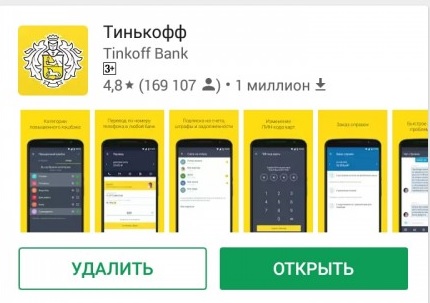
1. Откройте приложение Тинькофф на своём смартфоне. Если нет, то установите его из ApplePay или GooglePlay.
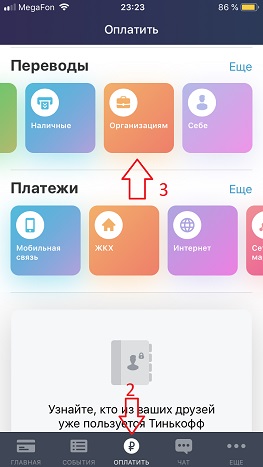
3. Выберите иконку «Организациям», из раздела Переводы
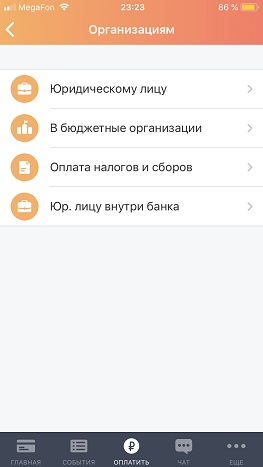
4. Выберите в меню нужный тип организации
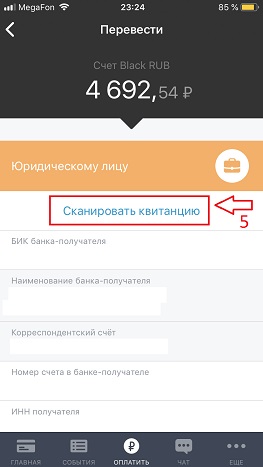
5. Нажмите на «Сканировать квитанцию»
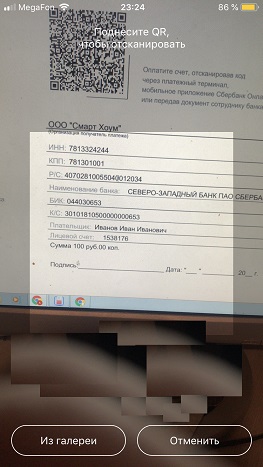
6. Наведите камеру смартфона на изображение QR кода для оплаты или выберите изображение QR кода из галереи на своём смартфоне.
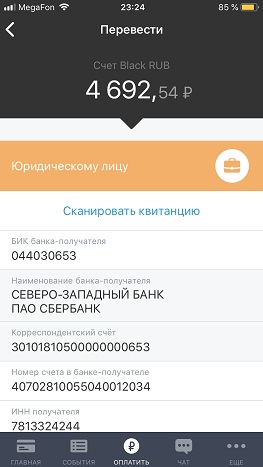
7. После сканирования реквизиты получателя будет заполнены автоматически
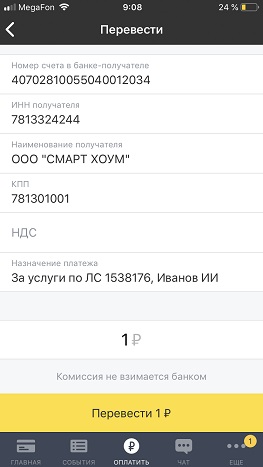
10. Нажмите на «Перевести» и завершите платеж. (На всякий случай можете сохранить виртуальный чек в виде скриншота)
Выше по тексту была рассмотрена инструкция по оплате по QR коду в мобильном приложение Tinkoff банк. Теперь я хочу показать Вам сервис, который позволит создать такой платежный QR код. Для этого нажмите на кнопку ниже.
Автор статьи

Читайте также:

